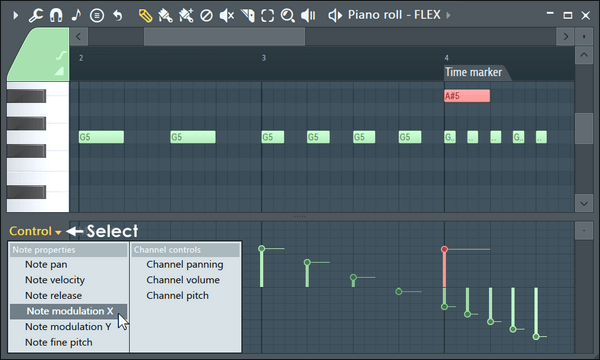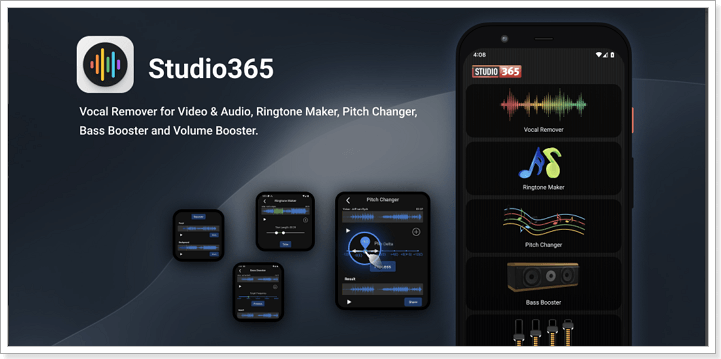-
![]()
Lionel
Lionel est passionné de technologie informatique, il fait partie de l'équipe EaseUS depuis 8 ans, spécialisé dans le domaine de la récupération de données, de la gestion de partition, de la sauvegarde de données.…Lire la bio complète -
![]()
Nathalie
Nathalie est une rédactrice chez EaseUS depuis mars 2015. Elle est passionée d'informatique, ses articles parlent surtout de récupération et de sauvegarde de données, elle aime aussi faire des vidéos! Si vous avez des propositions d'articles à elle soumettre, vous pouvez lui contacter par Facebook ou Twitter, à bientôt!…Lire la bio complète -
![]()
Mélanie
Mélanie est une rédactrice qui vient de rejoindre EaseUS. Elle est passionnée d'informatique et ses articles portent principalement sur la sauvegarde des données et le partitionnement des disques.…Lire la bio complète -
![]()
Aron
Aron est spécialisé dans le domaine de la récupération de données, de la gestion de partition, de la sauvegarde de données.…Lire la bio complète
Sommaire
Points clés à retenir
Moyens gratuits de supprimer le bruit statique de l'audio en ligne
Autres meilleures façons de supprimer le bruit statique
Comment éviter le bruit statique dans l’audio ?
Conclusion
FAQ sur la suppression du bruit statique
2046 Vues |
3 mini lecture
Points clés à retenir
✔️Pour supprimer le bruit statique de l'audio dans Audacity : Tout d'abord , saisissez votre audio et sélectionnez la section de l'onde avec du bruit statique. Ensuite , choisissez « Effet » > « Réduction du bruit » et cliquez sur « Obtenir le profil de bruit » dans la boîte de dialogue. Après cela , sélectionnez la piste sur laquelle vous souhaitez appliquer cet effet et rouvrez la boîte de dialogue de réduction du bruit en allant dans le menu « Effet » ; choisissez « Réduction du bruit » cette fois.
✔️Utilisez EaseUS Online Vocal Remover pour éliminer le bruit statique plus rapidement en suivant ces étapes : Étape 1. Sélectionnez « Voix et bruit ». Étape 2. Cliquez sur « Choisir un fichier » pour saisir votre fichier. Étape 3. Téléchargez le travail final avec le bruit supprimé.
En audio, le bruit statique peut être perturbateur et ennuyeux car il interfère avec la clarté et la qualité de la lecture audio. Les gens souhaitent généralement minimiser ou éliminer ce bruit pour une meilleure expérience d'écoute. Cependant, supprimer le bruit statique peut s’avérer une tâche difficile. Dans de tels cas, l’approche courante pour améliorer l’expérience d’écoute consiste à réduire ou à éliminer le bruit de fond.
Heureusement, vous pouvez désormais utiliser divers outils logiciels pour supprimer rapidement le bruit statique de l'audio sans compromettre la qualité du fichier source. Après nos tests, nous avons sélectionné pour vous quatre outils de suppression du bruit de fond, en ligne ou téléchargeables. Commençons. Tout d’abord, veuillez jeter un coup d’œil au tableau que nous avons réalisé après les tests.
| Méthodes | Efficacité | Difficulté |
|---|---|---|
| Suppresseur vocal en ligne EaseUS | Supprimez divers bruits automatiquement et sans frais. | Super facile |
| VEED | Traitez rapidement et gratuitement des fichiers audio avec une limite de téléchargement de 1 Go. | Simple |
| Audace | Les utilisateurs peuvent appliquer des ajustements précis pour éliminer les bruits indésirables. | Assez complexe, mais avec plus de tutoriels |
| Première Pro | Très efficace pour supprimer le bruit statique des clips vidéo. | Plutôt complexe |
Moyens gratuits de supprimer le bruit statique de l'audio en ligne
Le moyen le plus rapide de supprimer l’électricité statique consiste à utiliser des outils en ligne. Nous avons identifié deux suppresseurs de bruit de fond en ligne gratuits, et le processus de leur utilisation pour la suppression est assez simple. Le premier est EaseUS Online Vocal Remover.
Non 1. Suppresseur vocal en ligne EaseUS
En tant que l'un des meilleurs outils de suppression de voix mp4 en ligne sur Internet, il convient de mentionner qu'EaseUS Online Vocal Remover est entièrement gratuit pour tout utilisateur, que vous soyez un professionnel ou un débutant, car il ne nécessite aucune expérience en matière d'édition audio. Tout au long du processus, vous n'avez pas besoin de spécifier de paramètres ; son intelligence artificielle identifiera et éliminera automatiquement différents types de bruits dans vos fichiers audio, tels que les sifflements et les bourdonnements. Vous ne serez pas affecté par les bruits indésirables et obtiendrez un son clair.

De plus, en plus d'être un suppresseur de bruit de fond, il sert de suppresseur de voix de chanson et de générateur de karaoké. Vous pouvez l'utiliser gratuitement pour supprimer les voix des chansons afin de créer des reprises ou pour supprimer les voix d'anciens enregistrements avec une qualité audio dégradée pour restaurer l'audio. Pour les amateurs de karaoké, vous pouvez l'utiliser gratuitement pour créer une piste de karaoké ou générer des versions instrumentales de n'importe quelle chanson populaire. Comment ça sonne?
Vous pouvez accéder au panneau d'édition en cliquant sur le bouton ci-dessous pour commencer.
Vous trouverez ci-dessous les étapes à suivre pour l'utiliser pour supprimer le bruit statique de l'audio.
Étape 1. Visitez le site Web et sélectionnez l'option « Réducteur de bruit ».

Étape 2. Cliquez sur « Choisir un fichier » ou faites glisser et déposez le fichier dans la zone et attendez l'analyse de l'IA.

Étape 3. Téléchargez le travail final sans bruit.

Non 2. VEED
Avec VEED, vous pouvez facilement nettoyer les fichiers audio et vidéos enregistrés dans un environnement de bureau à domicile. Il peut supprimer automatiquement les bruits de fond comme le vent, la pluie, la circulation, l'électricité statique et le bourdonnement de la climatisation en un seul clic. De même, il utilise l’IA pour détecter et supprimer les sons indésirables de l’arrière-plan.
Ce logiciel de montage vidéo prend également en charge la synthèse vocale, la suppression du bruit de fond dans les vidéos, la suppression de la musique de fond et le remplacement de l'audio, entre autres fonctionnalités. Bien que la version gratuite prenne en charge la suppression du bruit de fond, veuillez noter qu'elle inclut des filigranes sur les exportations et qu'elle a une limite de téléchargement maximale de 1 Go.
Vous pouvez suivre les étapes ci-dessous pour supprimer le bruit statique avec VEED en ligne.
Étape 1. Faites glisser votre fichier audio dans VEED.
Étape 2. Sélectionnez la piste, puis accédez à " Paramètres " > " Clean Audio ". Il supprimera automatiquement les bruits indésirables.
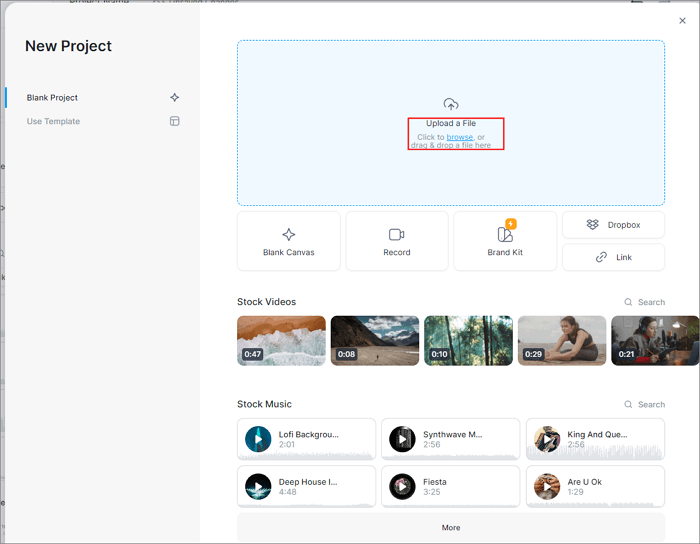
Étape 3. Cliquez sur « Exporter » pour télécharger votre fichier audio modifié. C'est ça!
Cela pourrait également vous intéresser :
Générateur de sous-titres VEED : examen et alternative [2023]
Si vous recherchez un générateur de sous-titres automatique gratuit, vous devez déjà avoir prévu d'installer le générateur de sous-titres VEED. Mais est-ce la solution idéale ou devez-vous y réfléchir avant de continuer ? Ce passage passera en revue le générateur de sous-titres et son alternative pour prendre des décisions éclairées.
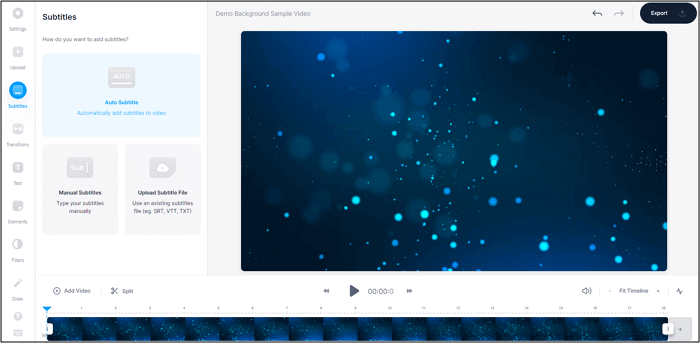
Vous pensez que cet article est précieux ? Partagez-le avec davantage d'internautes en utilisant l'une des méthodes suivantes :
Autres meilleures façons de supprimer le bruit statique
En plus des outils en ligne, si vous disposez d'autres logiciels de montage vidéo classiques comme Audacity, Premiere Pro, etc., ils disposent également de fonctionnalités dédiées pour aider les utilisateurs à résoudre ce problème. Ci-dessous, nous en avons sélectionné deux.
Non 3. Audace
Audacity est un outil d'enregistrement et d'édition audio open source et gratuit. Il est largement reconnu pour offrir un son de qualité studio. Avec Audacity, vous pouvez éditer des fichiers audio dans presque tous les formats et ajuster la vitesse d'enregistrement, la hauteur, etc. Sa fonction de réduction du bruit peut aider à supprimer le bruit de fond de l'audio, y compris le bruit statique, ou à supprimer les voix des fichiers WAV .

Vous pouvez suivre ces étapes pour supprimer le bruit de fond dans l'audio.
Étape 1. Sélectionnez la section de l'onde qui présente du bruit statique.
Étape 2. Choisissez « Effet » > « Réduction du bruit ». Une boîte de dialogue de réduction du bruit apparaîtra. Cliquez sur le bouton « Obtenir un profil de bruit ».
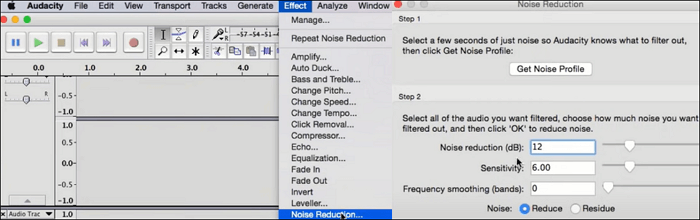
Étape 3. Sélectionnez une partie de la piste ou la piste entière à laquelle vous souhaitez appliquer cet effet, et rouvrez la boîte de dialogue de réduction du bruit en allant dans le menu « Effets », puis en choisissant « Réduction du bruit ».

Non 4. Premiere Pro
Premiere Pro fournit également divers outils et fonctionnalités pour aider les utilisateurs à améliorer la qualité audio , notamment des fonctions de réduction du bruit. Cette fonctionnalité aide à réduire divers types de bruit audio, tels que le bruit statique, le bourdonnement ou les sons environnementaux, améliorant ainsi la clarté de l'audio enregistré. Sa réduction adaptative du bruit peut analyser automatiquement l'audio et ajuster les paramètres de réduction du bruit en conséquence, ce qui permet d'obtenir une réduction du bruit plus efficace sans compromettre la qualité audio souhaitée.
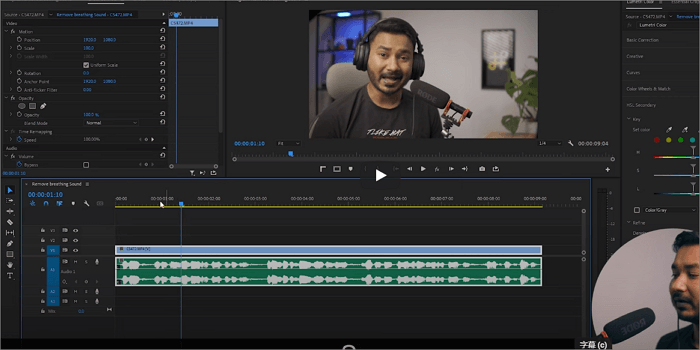
Étape 1. Ouvrez votre projet sur Premiere Pro.
Étape 2. Accédez aux fenêtres d'effets et suivez « Effets audio » > « Réduction/restauration du bruit » > « Débruitage ».

Étape 3. Faites glisser et déposez l'effet débruiteur sur votre clip audio.
Étape 4. Accédez au panneau Contrôles d'effet, recherchez l'effet " Denoise " et cliquez sur " Modifier ". Cela ouvrira une nouvelle fenêtre dans laquelle vous pourrez ajuster les fréquences audio.
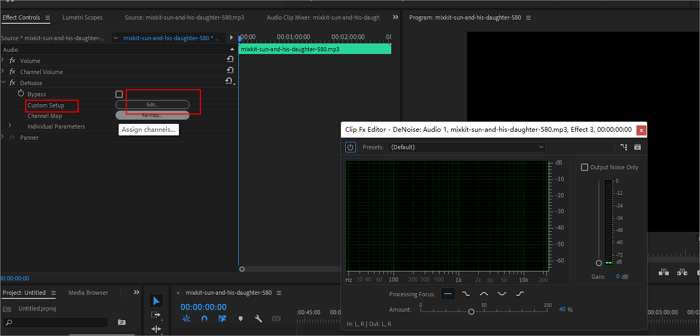
Étape 5. Dans cette nouvelle fenêtre, vous pouvez utiliser le curseur « Quantité » pour définir la quantité d'effet de réduction de bruit que vous souhaitez ajouter à votre audio. Si vous n'en avez aucune idée, écoutez votre audio et réduisez ou augmentez si nécessaire.
En raison de la longueur limitée du document, une seule méthode est proposée. Pour en savoir plus, veuillez lire :
Comment éviter le bruit statique dans l’audio ?
Plutôt que de gérer différents types de bruit lors du post-traitement audio, il est crucial d’atteindre la perfection lors de l’enregistrement audio. Ainsi, éviter la génération de différents bruits statiques lors de l’enregistrement devient essentiel. Avant d'aborder les techniques de prévention, comprenons ce qui cause le bruit statique dans l'audio. Nous pouvons le résumer dans les points suivants.
- Erreurs de réglage audio
- Appareils non nettoyés
- Bruit propre du microphone
- Câbles ou connexions défectueux
- Problèmes de connectivité des appareils sans fil
Nous avons donc des mesures préventives correspondantes :
- Nettoyez régulièrement vos appareils.
- Vérifiez si les câbles sont correctement connectés.
- Éteignez tous les appareils et appareils électriques inutiles pendant l’enregistrement.
- Utilisez un microphone de bonne qualité.
- Éloignez le microphone des surfaces solides comme les murs ou les fenêtres, etc.
Conclusion
Si votre fichier est en proie à divers bruits de fond, tels que du bruit statique, vous pouvez lire attentivement les quatre méthodes mentionnées ci-dessus pour obtenir rapidement un son propre. Vous pourrez toujours trouver la méthode la plus adaptée, que vous soyez novice ou professionnel.
Si vous n'êtes pas familier avec Audacity et Premiere Pro ou si vous ne savez pas comment configurer les paramètres, vous pouvez essayer EaseUS Online Vocal Remover . C'est toujours gratuit pour tous les utilisateurs. Entrez via le bouton ci-dessous pour commencer votre voyage.
FAQ sur la suppression du bruit statique
La section suivante répertorie les questions fréquemment posées sur ce sujet et des réponses concises. Nous espérons que cela pourra vous être utile.
1. Comment puis-je me débarrasser du bruit blanc dans l’audio ?
Vous pouvez utiliser un logiciel de réduction du bruit comme EaseUS Online Vocal Remover ou un logiciel d'édition audio comme Audacity pour supprimer le bruit indésirable de vos enregistrements audio.
2. Comment puis-je me débarrasser du bruit statique dans Windows 10 ?
Vous pouvez mettre à jour les pilotes de la carte son.
Étape 1. Cliquez avec le bouton droit sur le bouton « Démarrer » et choisissez « Gestionnaire de périphériques ».
Étape 2. Accédez à la catégorie intitulée « Contrôleurs son, vidéo et jeu ». Ensuite, faites un clic droit sur le pilote de votre carte " Realtek audio ".
Étape 3. Dans le menu contextuel qui apparaît, sélectionnez " Mettre à jour le pilote ".
Étape 4. Sélectionnez l'option « Rechercher automatiquement le logiciel pilote mis à jour » pour mettre à jour automatiquement le pilote de la carte son.
3. Audacity peut-il supprimer le bruit blanc ?
Oui, Audacity peut supprimer le bruit blanc et d’autres types de bruit de fond. Il possède un effet de réduction du bruit intégré que vous pouvez appliquer à vos pistes audio.
4. Existe-t-il un moyen d’éliminer le bruit blanc des micros ?
Oui, vous pouvez éliminer le bruit blanc des micros à l’aide de microphones de haute qualité, d’un noise gate ou d’un logiciel de réduction du bruit.